Senden Sie Ihre E-Mail-Adresse, um einen Link zum sofortigen Download auf Ihrem Desktop zu erhalten!
Diejenigen mit Rechenzentren, die auf VirtualBox angewiesen sind, und somit mit virtuellen Maschinen, die auf ein USB-Gerät angewiesen sind, wissen, dass USB-Unterstützung nicht verfügbar ist, ohne sie zu aktivieren. Wenn Sie USB in einer virtuellen Maschine, häufig verwenden, könnten Sie am Zugriff auf einen Drucker interessiert sein, nicht nur auf das Freigeben von USB in VirtualBox. Hier ist also alles, was Sie über das Drucken aus der virtuellen Umgebung wissen müssen.
Die neueste Version von VirtualBox (6.1) unterstützt USB 3.0, aber die neueste Version des VirtualBox Extension Pack muss installiert sein, um diese Option nutzen zu können.
Laden Sie VirtualBox einfach von ihrer Website herunter, um loszulegen. Linux-Benutzer müssen auch die Open-Source-Edition (OSE) herunterladen – aber OSE bietet keine USB-Unterstützung.
Eine mit Open-Source Edition erstellte virtuelle Maschine funktioniert auch mit Closed-Source-Versionen von VirtualBox.
VirtualBox Extension Packs ermöglichen es Benutzern, auf ihre USB-Geräte zuzugreifen und diese zu verwenden (was eine große Hilfe für jeden ist, der aus VirtualBox drucken möchte.) Befolgen Sie die nachstehenden Schritte, um VirtualBox Extension Packs einzurichten, um USBs in einer virtuellen Maschine zu verwenden.
Hinweis: Ubuntu users must add their user account to the “vboxusers” group. Do this by going toUbuntu-Benutzer müssen ihr Benutzerkonto zur Gruppe „vboxusers“ hinzufügen. Gehen Sie dazu zu Systemeinstellungen (über den Launcher) > Benutzer und Gruppen > Gruppen verwalten, und dann Neustart des Systems .

Jetzt ist es an der Zeit, Sie durch die Einrichtung eines VirtualBox-USB-Druckers zu führen. Basierend auf der Anzahl der Ressourcen (wie RAM), die auf dem Hostcomputer verfügbar sind, können mehrere Betriebssysteme gleichzeitig ausgeführt werden.
Wenn es an der Zeit ist, die Druckerfunktionen von VirtualBox zu aktivieren, kann der Netzwerkzugriff für jedes Gastbetriebssystem über den Hostcomputer eingerichtet werden.
Hinweis: Benutzer können Bridged Networking auf Gastcomputern konfigurieren, um ihren Drucker in der virtuellen Maschine von VirtualBox anzuschließen.
Befolgen Sie die nachstehende Schritt-für-Schritt-Anleitung, um zu erfahren, wie Sie einen VirtualBox-Hostdrucker einrichten.
Mit dieser USB-Umleitungstechnologie können Sie mit diesem Softwaretool USB-Peripherie Daten über LAN oder das Internet weiterleiten. Mit diesem Paket können Sie vom Gastbetriebssystem aus auf einen USB-Drucker zugreifen, wenn das Gerät an einen Remote-PC und nicht an den lokalen Host angeschlossen ist.
Diese drei einfachen Schritte machen dies möglich:
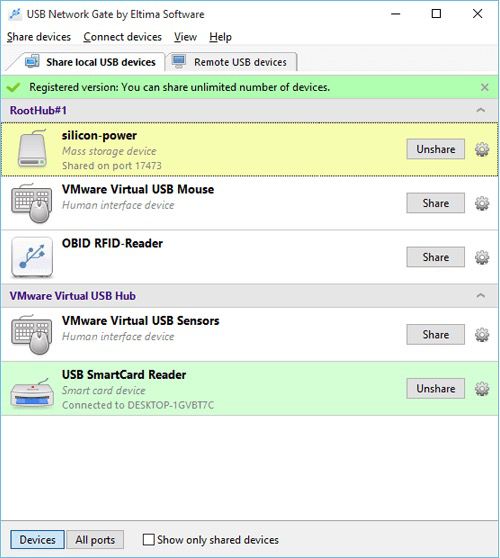
Hinweis: Das Problem kann auf Computern auftreten, auf denen VirtualBox installiert ist. Nach dem Anschließen eines USB-Geräts an einen USB-Anschluss des Computers oder nach dem Teilen bzw. Aufheben der Freigabe eines USB-Geräts mit USB Network Gate kann der Treiber VBoxUSBMon.sys abstürzen und BSOD verursachen.
Um dieses Problem zu beheben, können Sie den VBoxUSBMon.sys-Treiber stoppen oder eine andere virtuelle Maschine anstelle von VirtualBox verwenden.
Ein zusätzlicher Vorteil von USB Network Gate ist die plattformübergreifende Kompatibilität, wodurch Windows-, Linux- und Mac-Betriebssysteme unterstützt werden. Im Gegensatz zur nativen Methode scheint USB Network Gate der einfachste Weg für den Zugriff auf USB-Drucker in VirtualBox zu sein.

Die Verwendung eines Ubuntu-Computers als Host für eine VirtualBox-Sitzung kann ein Problem darstellen, wenn Sie auf einen angeschlossenen USB-Drucker zugreifen möchten. Wir zeigen Ihnen, wie Sie das Problem des Druckens über VirtualBox lösen können.
In der Standardkonfiguration werden USB-Geräte nicht so angezeigt, wie wir es möchten, aber es gibt eine Alternative. Befolgen Sie diese Schritte, um einen USB-Drucker unter VirtualBox zu verwenden.
Das ist alles, was Sie brauchen, um einen USB-Drucker in VirtualBox auf einem Linux-System freizugeben.
UNG für Windows
UNG für Mac
UNG für Linux
UNG für Android